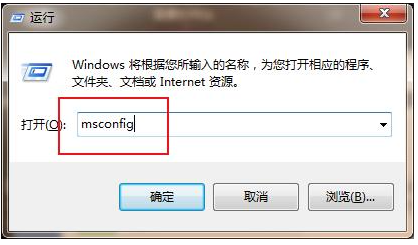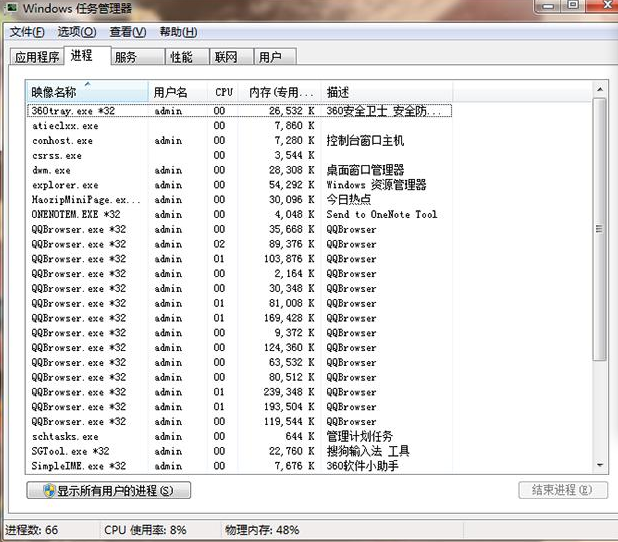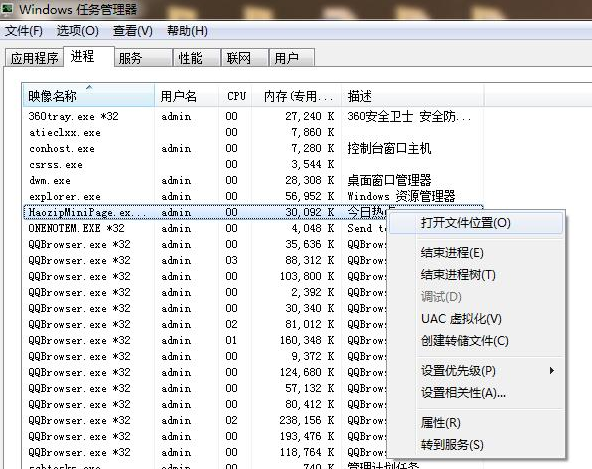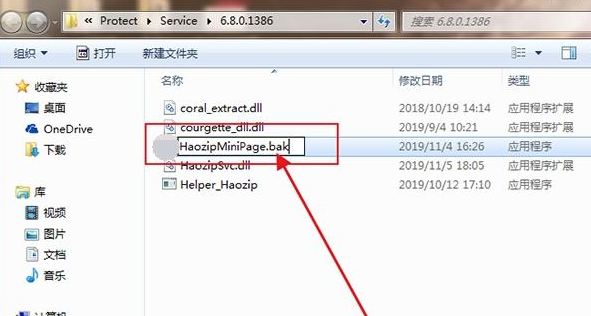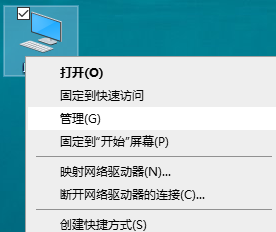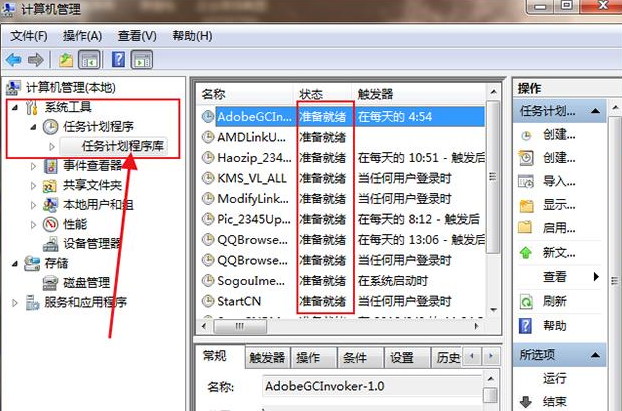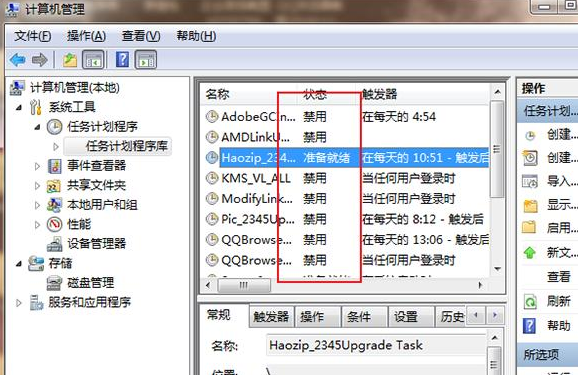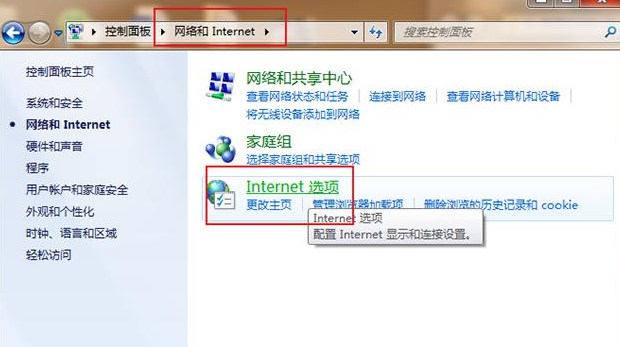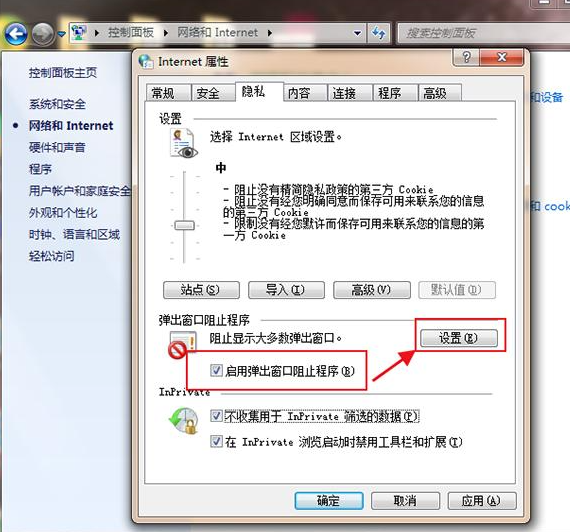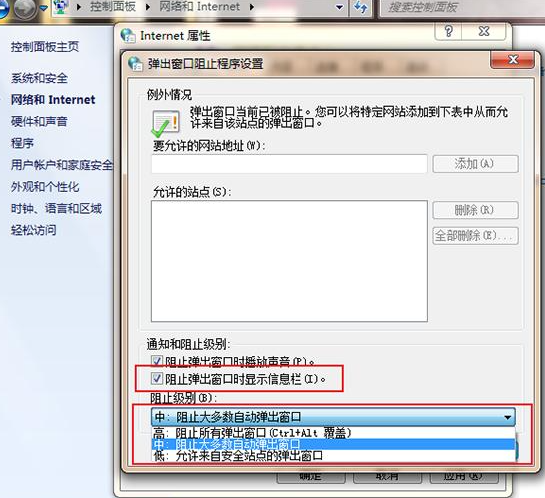Win7怎么永久关闭桌面弹出广告?Win7永久关闭桌面弹出广告的方法 |
您所在的位置:网站首页 › 好看壁纸软件一直跳出弹窗 › Win7怎么永久关闭桌面弹出广告?Win7永久关闭桌面弹出广告的方法 |
Win7怎么永久关闭桌面弹出广告?Win7永久关闭桌面弹出广告的方法
|
当前位置:系统之家 > 系统教程 > Win7永久关闭桌面弹出广告的方法
Win7怎么永久关闭桌面弹出广告?Win7永久关闭桌面弹出广告的方法
时间:2021-09-10 15:01:55 作者:小壮壮 来源:系统之家 1. 扫描二维码随时看资讯 2. 请使用手机浏览器访问: https://m.xitongzhijia.net/xtjc/20210910/225038.html 手机查看 评论 反馈  网盘下载
萝卜家园Win7 64位全能驱动旗舰版 V2021.09
网盘下载
萝卜家园Win7 64位全能驱动旗舰版 V2021.09
大小:5.72 GB类别:萝卜家园系统 Win7系统作为微软最经典的系统,目前还是深受许多用户喜爱,甚至现在还有很多用户不更新新系统就是接着使用Win7系统,不过还是有许多用户深受桌面弹窗广告的侵扰,今天给大家带来永久关闭Win7系统桌面弹出广告的解决办法。 办法如下 方法一: 1、按下组合键“win+R”打开运行框,在运行框中输入“msconfig”按下回车键打开。
2、在系统配置中,我们点击上方栏中的“启动”选项,然后取消勾选里面会弹出广告的项目,最后点击确定即可。
方法二: 1、在桌面弹出广告的时候我们先不要关闭,按下组合键“Ctrl+shift+esc”进入任务管理器。
2、在任务管理器中点击上方栏中的“进程”,在“描述”那一列找到相对于的广告弹窗的名称,然后右键单击,选择“打开文件位置”。
3、进入文件夹后,对刚才选中的哪个文件进行重命名,在其名称后面加上“.bak”的后缀即可。
方法三: 1、右键单击电脑桌面上的“计算机”,选择“管理”。
2、在计算机管理窗口中依次点击“系统工具”-“任务计划程序”-“任务计划程序库”弹出运行状态。
3、你可以将里面所以“准备就绪”的状态单击右键选择“禁用”,也可以只禁用自己不需要的,这样广告弹窗就不会被触发。
方法四: 1、打开“控制面板”,点击“网络和Internet”,然后双击“Internet选项”。
2、在Internet属性框中,点击“隐私”,勾选下面的“启用弹出窗口程序”,然后点击“设置”。
3、在Internet属性框中,点击“隐私”,勾选下面的“启用弹出窗口程序”,然后点击“设置”。
以上就是小编为大家整理的四种win7永久关闭桌面弹出广告的方法,希望能对大家有所帮助。 标签Win7旗舰版如何恢复出厂设置?Win7系统恢复出厂设置教程 下一篇 > Win7里ghost系统在英文状态下怎么设置监视器? 相关教程 Win7电脑日期时间不对每天都要调怎么办 Win7的C盘扩展卷是灰色怎么-C盘扩展卷是灰色... 联想笔记本Win10如何改为Win7-联想笔记本Win1... 哪里的Win7系统最好用-最好用的Win7系统推荐 Win7按f8进不了高级选项怎么办 Win7系统哪个版本最流畅-最流畅Win7系统推荐 Win7系统C盘扩容操作教程 2024年最新Win7 32位系统下载合集 2024稳定好用的Win7系统推荐 Win7按f8无法进入安全模式怎么办
Win7谷歌浏览器字体模糊发虚不清晰的解决方法 
Win7亮度调节不见了该怎么调亮度?三种方法轻松搞定! 
KB4474419补丁安装失败怎么办?Win7补丁安装失败KB4474419解决方法 
net4.0安装未成功怎么办?Win7旗舰版无法安装net4.0的解决教程 发表评论共0条  没有更多评论了
没有更多评论了
评论就这些咯,让大家也知道你的独特见解 立即评论以上留言仅代表用户个人观点,不代表系统之家立场 |
【本文地址】
今日新闻 |
推荐新闻 |